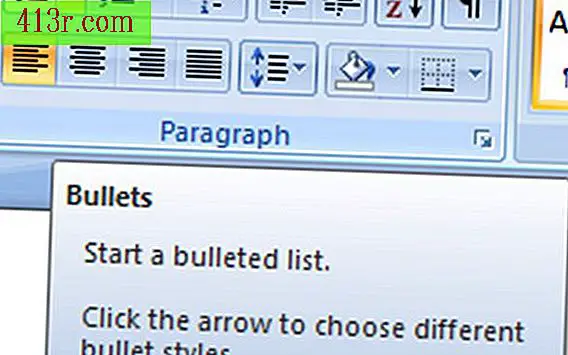Como imprimir um email ou uma imagem que está no meu smartphone

Passo 1
Inscreva-se em um programa de impressão em nuvem, como o Google Cloud Print ou o Cortado, no seu computador. O Google Cloud Print permite que você imprima a partir da sua conta do Gmail ou do Google Docs digitando o Google Chrome em um computador conectado a uma impressora. Clique no ícone da chave na barra de ferramentas e escolha "Opções" no menu deslizante. Clique na guia "Abaixo do capô" e selecione "Fazer login no Google Cloud Print". Digite seu nome de usuário para sua conta do Gmail ou do Google e senha. Abra o aplicativo do Gmail um perto de sua conta do Google Docs no seu BlackBerry, iPhone por telefone com Android e escolha "Imprimir" na seta do slide.
Cortado funciona com telefones Android, BlackBerry, iPhone e Windows Mobile. Depois de ter baixado o aplicativo para o seu telefone, você pode imprimir com praticamente qualquer impressora compatível com recursos de Wi-Fi ou Bluetooth. Abra um documento no seu telefone e selecione "Imprimir". Escolha uma impressora próxima e selecione o driver de impressora correto em uma lista fornecida pelo Cortado para garantir que o documento seja impresso corretamente.
Passo 2
Faça o download de um programa que conecte seu smartphone a uma impressora conectada ou em rede com o seu computador e baixe o aplicativo correspondente no telefone para imprimir a partir dele mesmo quando não estiver perto da impressora. Isso permite que você use impressoras que não tenham recursos de Wi-Fi ou Bluetooth conectados através do computador. Alguns aplicativos, como o PrinterShare para iPhone e Android e o BreezyPrint, que funciona com Android, iPhone, BlackBerry e Windows Mobile, oferecem a opção de imprimir na impressora conectada ao computador ou conectar-se às impressoras de rede próximas à sua localização atual. . Alguns desses programas são específicos do fabricante da impressora, como o HP iPrint Photo, que funciona com Android, Windows Mobile e iPhone; e dispositivos Brother iPrint e Scan for Android.
Passo 3
Conecte uma impressora habilitada para a Internet à Internet por meio de um cabo Ethernet ou de uma rede sem fio. A HP é a pioneira dessa ideia com muitos modelos de impressoras compatíveis. Ative a função ePrint da impressora HP usando a interface do usuário da impressora e registre o endereço de e-mail exclusivo da impressora. Use o comando do usuário para obter instruções específicas para permitir o ePrint em sua impressora específica. Para imprimir a partir do seu smartphone, envie o documento por e-mail do telefone para o endereço de e-mail da impressora, que imprime o e-mail e todos os anexos. Como não há um computador que deva ser conectado à impressora, essa é uma ferramenta inteligente para enviar fotografias ou cartas para familiares e amigos que moram longe; Peça-lhes o endereço da sua impressora HP e mantenha-se em contato imprimindo diretamente sobre ela.